WebCreator 8 - Mise en ligne de votre site
Pour être vu et visité, votre site dépend de deux choses essentielles : l’hébergement et le nom de domaine.
Hébergement
Votre site doit être accessible de tous et donc se situer sur un serveur constamment connecté à internet ET capable de gérer le volume des visiteurs (hors de chez vous donc). C’est ce que permet l’hébergement.
Nom de domaine
L’autre condition est que votre site ait une adresse d’accès qui lui soit propre ET qu’elle soit unique ET qu’elle soit toujours la même. C’est à cela que sert un nom de domaine, comme LMSOFT.COM par exemple.
Il est essentiel que ce nom de domaine soit votre propriété et non celle de l’hébergeur pour être sûr que seul vous pourrez l’utiliser tant que vous le voudrez.
Les sites créés avec WebCreator peuvent être hébergés n’importe où et nous vous laissons toute liberté de choix en la matière.
Néanmoins LMSOFT propose également des hébergements de qualité et à prix compétitif.
L’avantage d’être hébergé chez nous est d’être indépendant des fournisseurs d’accès chez qui vous êtes un peu noyé parmi les millions de clients. De notre côté, dans une structure à taille humaine où nous connaissons tous nos clients, nos techniciens sont capable de vous aider rapidement et efficacement si requis.
Téléchargement (upload) du site
Lors de votre inscription chez un hébergeur, comme chez LMSOFT, toutes les informations de connexion notamment l'URL et les chemins à utiliser vous sont transmises, tandis que vous définissez les identifiants et mots de passe utilisateur.
Ce sont toujours ces mêmes informations que vous utilisez lorsque vous téléchargez votre site.
WebCreator intègre un outil très simple et qui remplit après quelques réglages initiaux la fonction d’envoi des fichiers de votre site vers sa destination sur internet.
Notez que LMSOFT diffuse aussi un logiciel client FTP, nommé FTP Site Manager, beaucoup plus évolué que la version intégrée de base. Il dispense un affichage de type explorateur à plusieurs fenêtres, dans lesquelles vous affichez les dossiers source et destination du téléchargement. Cela le rend utilisable pour tous types de transferts FTP. Enfin, une fois installé, il s’intègre automatiquement dans l’interface de WebCreator, au début du menu Outils et sera appelé par la commande Mise en ligne.
- Note FTP Site Manager 3 sera disponible en 2024
Dans WebCreator, la mise en ligne de votre site se fait via la commande Outils/Sortie Web/Envoyer vers l’hébergeur.
Au premier accès, la boîte de dialogue suivante apparaît.
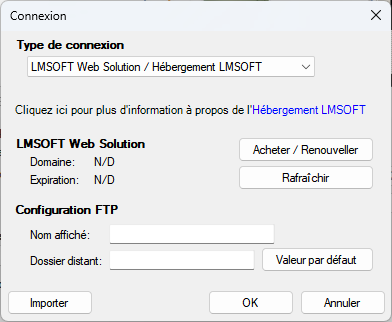
LMSOFT Web Solution / Hébergement LMSOFT
Dans Type de connexion, l'entrée par défaut est LMSOFT Web Solution / Hébergement LMSOFT.
Si vous avec demandé un hébergement lié à WebCreator 8 Developpeur, cette option devrait pouvoir détecter votre hébergement.
Les champs:
- Nom affiché: ce champ sert à vous aider pour l'identification, notamment si vous avez plusieurs hébergements. C’est un aide-mémoire pour vous.
- Dossier distant: pour un hébergement LMSOFT, cliquez sur le bouton Valeur par défaut, qui inscrira automatiquement la valeur public_html.
Hébergement LMSOFTHosting
L'entrée Hébergement LMSOFTHosting vous permet de spécifier le nom d'utilisateur et le mot de passe à utiliser pour utiliser l'hébergement LMSOFT. Ce sont les codes que vous devriez avoir reçu par courriel lorsque que vous avez commandé votre hébergement.
Normalement vous devez cliquer sur Valeur par défaut pour avoir le bon dossier distant.
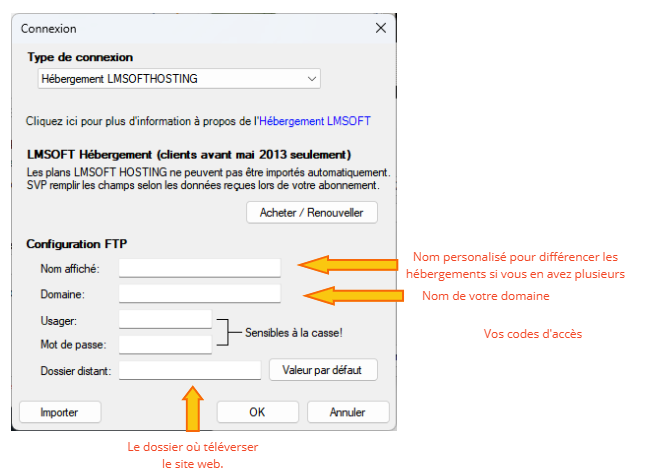
Les champs:
- Nom affiché: ce champ sert à vous aider pour l'identification, notamment si vous avez plusieurs hébergements. C’est un aide-mémoire pour vous.
- Domaine: Il s'Agit du domaine de votre site.
- Usager/Mot de passe: Code d'usager et mot de passe que vous avez reçu avec votre hébergement.
- Dossier distant: pour un hébergement LMSOFT, cliquez sur le bouton Valeur par défaut, qui inscrira automatiquement la valeur public_html.
Démos LMSOFTSITES
L'entrée Démos LMSOFTSITES est utilisé pour la version d'évaluation de nos produits.
Configuration Manuelle
Si vous hébergez votre site ailleur que chez nous, vous devez utiliser l'entrée Configuration Manuelle
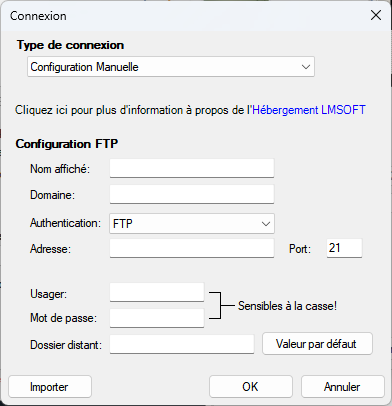
Les champs:
- Nom affiché: ce champ sert à vous aider pour l'identification, notamment si vous avez plusieurs hébergements. C’est un aide-mémoire pour vous
- Domaine: Il s'agit du nom du domaine de votre site
- Authentication: Il s'agit de la méthode d'authenfication FTP sécurisé ou non, si vous n'êtes pas sur la quelle utiliser pour votre hébergement essayer les une par une.
- Addresse: Addresse du serveur FTP
- Port: Changez le seulement si votre hébergement utilise un port non standard.
- Usager/Mot de passe: Codes pour vous connecter au FTP.
- Dossier distant: Le dossier où déposer votre site web sur le FTP. Assurez-vous de savoir quelle valeur est la bonne.
Lancer le transfert
Quand votre connexion est déjà paramétrée, vous arrivez directement à la boîte de dialogue suivante.
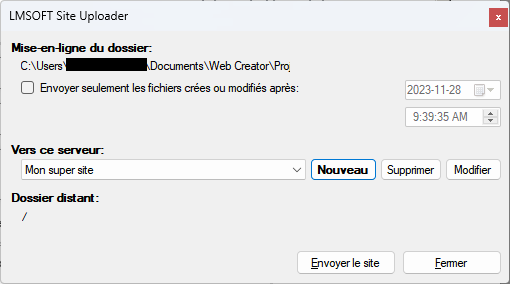
Vous pouvez y paramétrer des options de filtre pour n'envoyer que les fichiers récemment modifiés, et sélectionner la connexion serveur que vous voulez utiliser avant de cliquer sur Envoyer le site pour procéder au téléchargement.
Lorsque vous voulez paramétrer un autre hébergeur, cliquez sur le bouton Ajouter pour revenir à la boîte de dialogue de paramétrage décrite précédemment.
En cas d'erreur, les causes possibles sont :
- Un problème de connexion - vérifiez que vous êtes connecté à internet
- Une erreur de saisie d'un des chemins ou d'un nom de fichier – la première fois seulement
- Une erreur de nom d'utilisateur et mot de passe
Si le téléchargement se déroule bien, mais que votre site n'est pas mis à jour correctement, vérifiez que c'est le bon dossier distant que vous avez spécifié.
Transfert manuel en dehors de WebCreator
Le dossier qui doit être transféré est le dossier Web. Il se trouve dans votre dossier de projet.
C'est ce dossier qui contient le site web généré.
Référencement
Voici quelques points essentiels à respecter pour un référencement optimal :
- Le nom du site doit contenir le mot le plus unique et représentatif de votre activité
- Les mots clefs doivent apparaître dans le titre de la page d’accueil mais aussi dans celui des autres pages.
- Insérez les mots clés dans les metatags du projet (menu Outils) et éventuellement de chaque page s’ils doivent être différents pour chaque page.
- Appliquez des balises dites « titre » H1, H2 et ainsi de suite dans les titres et à divers endroits dans les textes de chaque page. Notez qu’il n’est pas nécessaire de modifier la police du texte. On peut mettre une balise Hx n’importe où dans le texte sans que ça paraisse car les balises Titre sont des marqueurs de texte. Seul le robot du moteur de recherche les verra.
- Dans les propriétés de chaque image, onglet Options, zone Identification, ajoutez des mots clés dans la balise Alt située à côté du Nom.
Bien sûr, pensez bien à republier le site à chaque modification ou ajout de ces clefs de référencement, afin que ce soit bien en ligne et vu par les moteurs de recherche.
Pour de plus amples informations et compte-tenu de l’évolution incessante des méthodes de référencement, nous vous invitons à consulter régulièrement les conseils de Google et autres moteurs de recherche à ce sujet.
Enfin, sachez qu’il n’y a aucun moyen d’arriver en première page ni d’y rester sans efforts. C’est le contenu qui fait tout, pas le logiciel d’édition, et surtout la mise en avant du contenu.